Ausgabepapierformat festlegen, Dokument an papier anpassen, Dokumentseiten im ausdruck skalieren – TA Triumph-Adler LP 218 Benutzerhandbuch
Seite 82: Anzahl der drucke festlegen
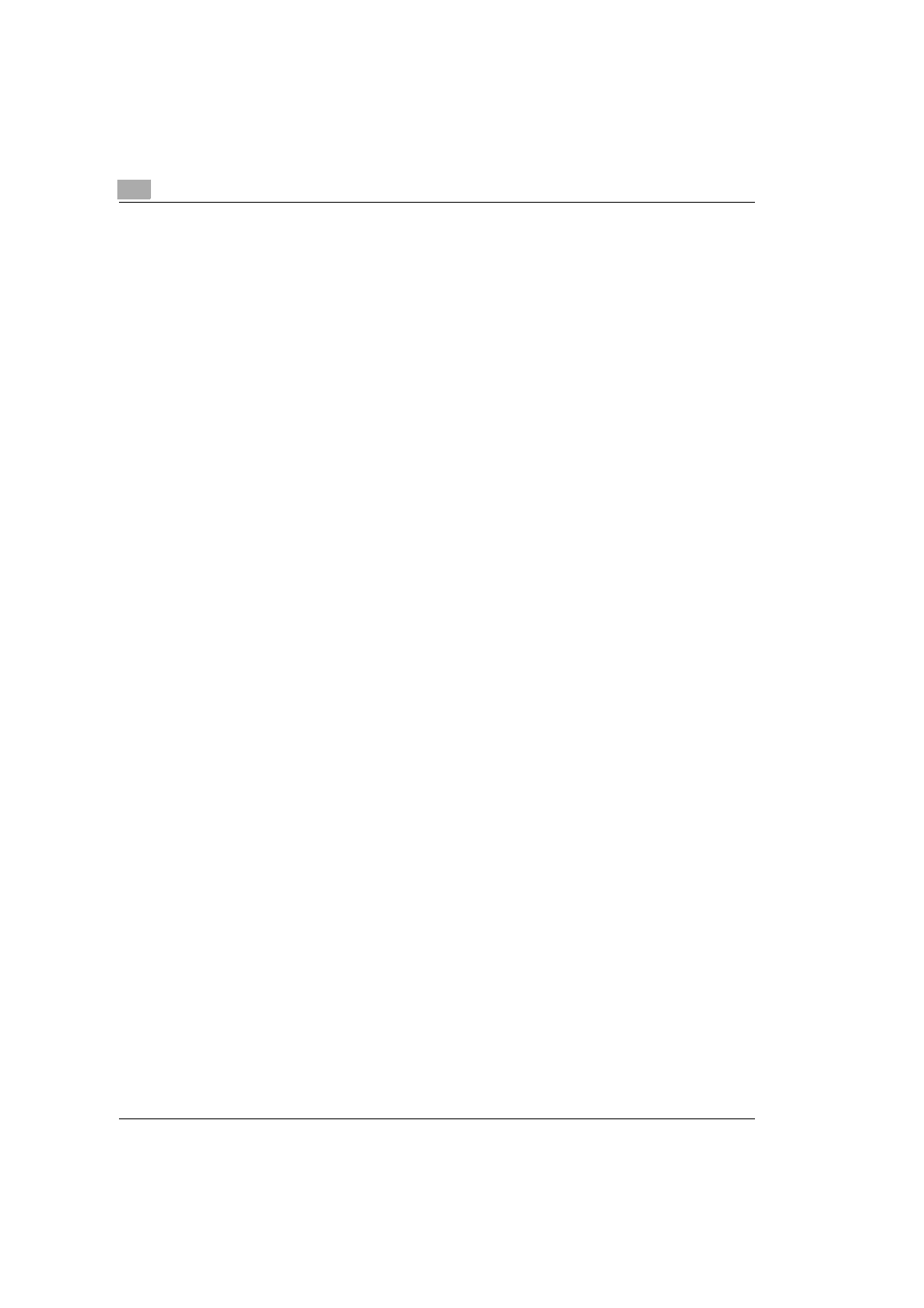
4
Mit den Windows-Druckertreibern arbeiten
4-14
Ausgabepapierformat festlegen
Aktivieren Sie das Schaltkästchen “Ausgabepapierformat“, wenn Sie auf ein Papierformat
drucken wollen, dass anders ist, als das Format des Originaldokumentes. Wählen Sie dann das
gewünschte Papierformat aus der Dropdown-Liste.
Dokument an Papier anpassen
Passen Sie mit der Funktion “An Papier anpassen“ Ihr Dokument im Ausdruck an ein
Papierformat an. Ihr Dokument wird dabei automatisch vergrößert bzw. verkleinert, so daß es
auf das von Ihnen gewählte Papierformat paßt. Die Funktion “Skalierung“ wird inaktiviert,
sobald “An Papier anpassen“ aktiviert wurde.
Die Funktion “An Papier anpassen“ kann nicht gleichzeitig mit den Funktionen “N-Up“ oder
“Broschüre“ verwendet werden.
1
Aktivieren Sie das Kontrollkästchen “An Papier anpassen“.
Die darunterliegende Dropdown-Liste wird freigegeben.
2
Wählen Sie aus der jetzt freigegebenen Dropdown-Liste das Papierformat aus, auf das Sie
drucken möchten.
3
Bestätigen Sie Ihre Eingaben mit [OK].
Dokumentseiten im Ausdruck skalieren
Verkleinern oder vergrößern Sie mit der Funktion “Skalierung“ Ihre Dokumentseiten im
Ausdruck.
Die Funktion “Skalierung“ kann nicht gleichzeitig mit der Funktion “N-Up“ oder “Broschüre“
verwendet werden.
➜
Geben Sie in das Wertefeld “Skalierung“ ein, um wieviel Prozent (%) Ihre Dokumentseiten
im Ausdruck verkleinert bzw. vergrößert werden sollen (max. Verkleinerung: 20%; max.
Vergrößerung: 400%).
Anzahl der Drucke festlegen
Legen Sie in dem Wertefeld “Kopien“, die Anzahl der Exemplare fest, die Sie drucken möchten.
Sie können einen Wert zwischen 1 und 999 festlegen.